win10任务栏假死原因是什么?电脑开机后,所有功能均正常运行,但是遇到一个问题:无法操作桌面底部的任务栏,点击无任何响应。那么,win10任务栏假死原因是什么?并且,出现这一
win10任务栏假死原因是什么?电脑开机后,所有功能均正常运行,但是遇到一个问题:无法操作桌面底部的任务栏,点击无任何响应。那么,win10任务栏假死原因是什么?并且,出现这一情况应该怎么进行修复呢?今天,自由互联小编就针对这两个问题为大家进行解答一下,不知道的小伙伴不妨跟着自由互联小编一起来看看吧。

win10任务栏假死原因是什么
答:导致Win10任务栏假死的原因往往比较复杂,可能是系统和软件之间的冲突,也有可能是软件和软件之间的冲突。这种冲突可能导致系统在运行某些服务程序时出现错误,很难确定故障的根本原因。即使使用常规方法进行修复,也不一定能解决问题的根源。
win10任务栏假死修复方法分享
方法一:
1、首先按下快捷键“Win+i”来打开“设置”,然后选择“更新和安全”进入。
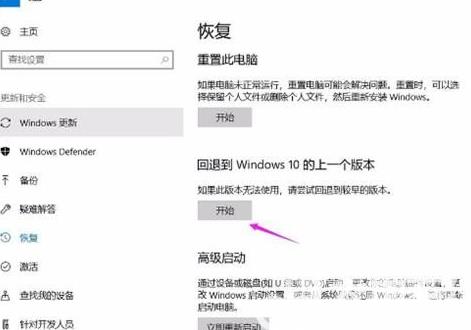
2、接下来,在左侧面板中选择“恢复”,在右侧的窗口中找到“回退到上一个版本的Windows”,并点击开始。

3、然后选择一个回退的原因,然后在弹出的窗口中继续点击“下一步”。系统将会重新启动,完成回退到先前的Windows版本。
方法二:
1、首先按下快捷键“Win+R”,打开运行对话框,然后输入“powershell”。
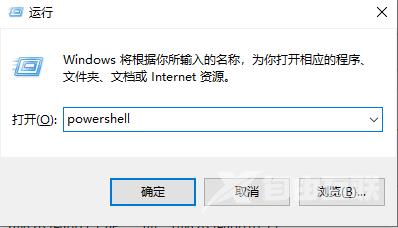
2、在打开的PowerShell窗口中,复制下列代码并按下“Ctrl+V”进行粘贴:Get-AppxPackage | % { Add-AppxPackage -DisableDevelopmentMode -Register "$($_.InstallLocation)\AppxManifest.xml" -verbose }
3、等待命令执行完成,即可成功修复Bug问题。
